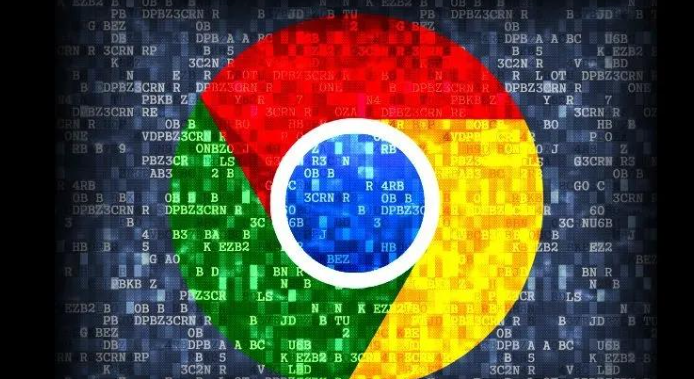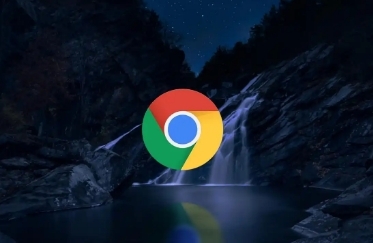安卓设备下载安装Chrome浏览器注意事项和操作流程

一、注意事项
1. 网络环境:确保网络连接稳定,最好在Wi-Fi环境下进行下载和安装,避免因网络不稳定导致下载中断或安装失败,同时防止意外的流量消耗。
2. 存储空间:检查设备是否有足够的存储空间来安装Chrome浏览器,虽然其安装包不算大,但仍需预留一定空间以保证正常安装。
3. 系统版本:确认设备的操作系统版本在Android 5.0(Lollipop)或更高版本,低于此版本的系统可能无法正常安装或使用最新版本的Chrome浏览器。
4. 应用来源:通过官方渠道如Google Play商店下载是最安全的方式,若从第三方网站下载APK文件,需确保选择可信的网站,如APKMirror、APKPure等,并注意检查文件的来源和完整性,避免下载到含有恶意软件的APK文件。
5. 权限设置:若通过APK文件安装,需先在手机设置中启用“未知来源”安装权限,安装完成后建议及时关闭该权限,以保障设备安全。
二、操作流程
1. 通过Google Play商店安装
- 打开应用商店:在安卓设备主屏幕或应用抽屉中找到“Google Play商店”图标,点击打开。
- 搜索浏览器:在Play商店的顶部搜索栏中输入“Chrome”,然后点击搜索图标或按下回车键。
- 选择安装:在搜索结果中找到由“Google LLC”开发的官方Chrome浏览器应用,点击进入应用详情页面,再点击“获取”或“安装”按钮。若设备已登录Google账号,系统可能会要求确认安装操作,点击“确认”即可开始下载安装过程。
- 启动设置:下载完成后,Chrome浏览器将自动安装到设备上。安装完成后,可在主屏幕或应用抽屉中找到Chrome浏览器的图标,点击即可启动浏览器。首次启动时,浏览器可能会引导进行一些初始设置,如选择语言、导入书签等,按照提示完成设置即可。
2. 通过APK文件安装
- 启用权限:打开手机的“设置”,滑动到底部并点击“安全性”或“隐私”,找到“安装未知来源应用”选项,允许安装来自不明来源的应用。
- 下载文件:打开手机浏览器,搜索“Chrome APK下载”,访问可信的APK下载网站,如APKMirror或APKPure,下载最新版本的Chrome浏览器APK文件。
- 安装文件:下载完成后,打开文件管理器并找到下载的APK文件,点击它以开始安装过程。系统可能会提示确认安装操作,点击“确定”或“安装”即可。
- 打开浏览器:安装完成后,点击“打开”按钮启动Chrome浏览器。